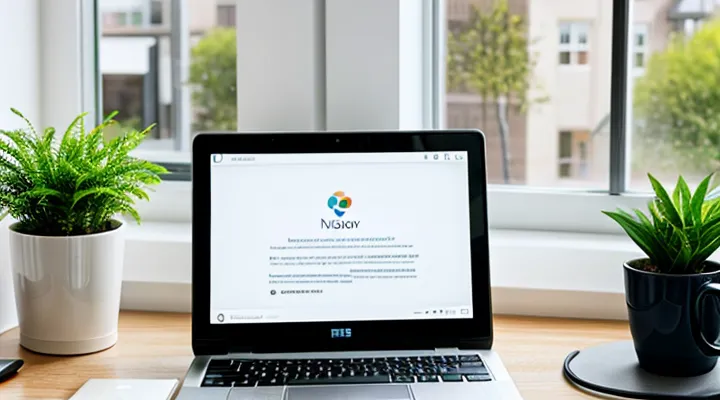1. Подготовка к процессу
1.1. Что необходимо
1.1.1. USB-накопитель
USB‑накопитель – самый удобный носитель для переноса образа Windows 10 в компьютер, где нет оптического привода. Его ёмкость обычно варьируется от 8 ГБ, а современные модели поддерживают скоростные интерфейсы USB 3.0/3.1, что существенно ускоряет процесс копирования и последующей загрузки. При работе с установочным носителем важно убедиться, что он отформатирован в файловой системе NTFS или FAT32 и полностью свободен от лишних файлов – это исключит конфликты при загрузке.
Для подготовки USB‑накопителя выполните следующие действия:
- Подключите флешку к рабочему ПК и откройте «Управление дисками».
- Удалите все разделы, затем создайте новый основной том, задав размер 100 % от доступного пространства.
- Выберите файловую систему FAT32 (если образ помещается) или NTFS (для более крупных образов) и установите метку тома, например, WIN10_INSTALL.
- Сохраните изменения, форматируя диск быстрым способом.
Далее загрузите официальный образ Windows 10 с сайта Microsoft и запустите утилиту Media Creation Tool или Rufus. В программе укажите путь к ISO‑файлу, выберите подготовленный USB‑накопитель и задайте схему разметки (GPT для UEFI или MBR для Legacy BIOS). После подтверждения процесс записи займет несколько минут, после чего флешка будет готова к использованию.
При установке компьютера подключите подготовленный USB‑накопитель, включите питание и зайдите в BIOS/UEFI. В разделе «Boot» установите приоритет загрузки с USB‑устройства, сохраните настройки и перезагрузите систему. Компьютер автоматически перейдёт в установочный режим Windows 10, где вы сможете задать параметры разметки диска, выбрать язык и продолжить установку без лишних задержек.
Таким образом, правильно подготовленный USB‑накопитель обеспечивает быстрый и надёжный способ установки Windows 10 на любой совместимый компьютер.
1.1.2. Образ операционной системы (ISO)
Образ операционной системы — это единый файл формата ISO, содержащий полностью подготовленный набор установочных данных Windows 10. Именно этот файл служит основой для создания загрузочной флешки, с которой будет происходить установка.
Для начала необходимо скачать ISO с официального сайта Microsoft, выбрав версию, соответствующую разрядности и языковой локали вашего компьютера. При загрузке рекомендуется использовать прямую ссылку, а не сторонние ресурсы, чтобы гарантировать подлинность и отсутствие вредоносного кода.
После загрузки следует проверить целостность образа. Самый надёжный способ — сравнение контрольной суммы SHA‑256, опубликованной на странице загрузки. Если вычисленная хеш‑сумма совпадает с официальной, можно уверенно переходить к следующему шагу.
Создание загрузочной флешки требует специальной программы (Rufus, Ventoy, Etcher). В её интерфейсе указываете путь к ISO‑файлу, выбираете флеш‑накопитель и задаёте параметры загрузки (GPT/MBR, режим UEFI/Legacy). После запуска процесса на флешке будет записан точный образ, включающий загрузочный сектор и все необходимые файлы Windows 10.
Когда флешка готова, её помещают в порт USB‑устройства целевого ПК, включают питание и сразу же вызывают меню выбора загрузочного устройства (обычно клавиши F12, Esc или Delete). Выбираете флешку, система загружается в установочный режим, и дальше следуете инструкциям установщика.
Важно помнить, что ISO‑образ — это «запакованный» набор всех драйверов, компонентов и файлов, необходимых для корректного развертывания Windows 10. Правильная загрузка и проверка целостности гарантируют отсутствие ошибок на этапе установки и позволяют быстро приступить к работе с новой системой.
1.1.3. Программа для создания загрузочного носителя
Для создания загрузочного носителя потребуется надёжная утилита, способная записать образ Windows 10 на USB‑накопитель и сделать его распознаваемым системой BIOS/UEFI. Выбор программы определяет скорость подготовки флешки, удобство интерфейса и совместимость с различными образами ISO.
Самой популярной и проверенной временем является Rufus. Она работает в режиме «один клик»: достаточно указать путь к ISO‑файлу, выбрать нужный USB‑порт и нажать кнопку Start. Программа автоматически подберёт оптимальные параметры файловой системы (FAT32 или NTFS) и схему разметки (MBR или GPT) в зависимости от выбранного образа и типа загрузки. Кроме того, Rufus поддерживает проверку целостности записанного носителя, что избавляет от необходимости повторных попыток.
Если требуется более традиционный подход с возможностью создания мультизагрузочных дисков, следует обратить внимание на Ventoy. После однократной установки Ventoy на флешку любой ISO‑файл можно просто копировать в корневую директорию носителя. При загрузке появляется меню выбора образа, что удобно при тестировании разных версий Windows или других операционных систем.
Для пользователей, предпочитающих официальные инструменты от Microsoft, существует Media Creation Tool. Программа загружает актуальный образ Windows 10 непосредственно с серверов Microsoft и сразу записывает его на подключённый USB‑накопитель. Такой способ гарантирует, что на флешке будет самая свежая версия системы без необходимости самостоятельного поиска ISO‑файлов.
Ниже перечислены основные шаги, которые необходимо выполнить независимо от выбранного инструмента:
- Скачайте актуальный ISO‑образ Windows 10 или запустите официальную утилиту создания носителя.
- Подключите USB‑накопитель ёмкостью не менее 8 ГБ и убедитесь, что на нём нет важных данных – процесс записи их полностью удалит.
- Запустите выбранную программу, укажите путь к образу, выберите нужный USB‑устройство и задайте параметры разметки (GPT для UEFI, MBR для Legacy).
- Нажмите кнопку начала записи и дождитесь завершения процесса; большинство утилит покажут статус проверки и подтверждение успешного создания загрузочного носителя.
- Перезагрузите компьютер, зайдите в BIOS/UEFI и установите USB‑накопитель первичным загрузочным устройством. После этого система автоматически запустит установочный процесс Windows 10.
Выбирая программу, ориентируйтесь на свои предпочтения: Rufus – быстрый и гибкий вариант, Ventoy – удобен для многозадачности, Media Creation Tool – гарантирует актуальность образа. Любой из этих методов обеспечит стабильную подготовку флешки, после чего установка Windows 10 будет проходить без задержек и проблем.
1.2. Загрузка образа Windows 10
Для загрузки образа Windows 10 необходимо выполнить несколько точных действий, каждый из которых гарантирует корректную подготовку установочного носителя. Сначала откройте официальный сайт Microsoft и перейдите в раздел загрузки Windows 10. Там найдите кнопку «Скачать образ Windows 10 (ISO)», выберите нужную редакцию и язык, после чего подтвердите загрузку. При выборе версии следует отдавать предпочтение последнему обновлению, так как оно уже содержит все критические исправления и драйверы.
После завершения загрузки проверьте контрольную сумму файла. На странице загрузки обычно указаны SHA‑1 или SHA‑256 хэши; сравните их с полученными при помощи любой утилиты (например, certutil). Совпадение хэшей подтверждает целостность образа и отсутствие повреждений.
Далее подготовьте флеш‑накопитель объёмом не менее 8 ГБ. Подключите его к компьютеру и убедитесь, что все важные данные с него скопированы, поскольку процесс полностью перезапишет содержимое. Запустите выбранный инструмент создания загрузочного носителя (Rufus, Ventoy или официальную утилиту Media Creation Tool). В открывшемся окне укажите путь к скачанному ISO‑файлу, выберите тип схемы разделов (GPT для UEFI‑систем или MBR для BIOS) и нажмите «Старт». Программа произведёт копирование образа на флеш‑накопитель, сделав его загрузочным.
После завершения операции извлеките флешку и проверьте, что на ней появились файлы установки Windows 10: setup.exe, папка sources и другие системные каталоги. На этом этапе образ полностью готов к использованию: подключив флеш‑накопитель к целевому компьютеру и включив его, вы сможете приступить к непосредственной установке операционной системы.
2. Создание загрузочного USB-накопителя
2.1. Использование Media Creation Tool
2.1.1. Запуск программы
2.1.1. Запуск программы
После того как образ Windows 10 записан на флеш‑накопитель, необходимо запустить утилиту, отвечающую за загрузку системы. Действуйте без промедления:
- Вставьте флеш‑диск в любой USB‑порт компьютера.
- Включите питание и дождитесь появления заставки BIOS/UEFI.
- Нажмите клавишу, отвечающую за выбор загрузочного устройства (обычно F12, Esc, F9 или Del).
- В появившемся меню выберите ваш USB‑накопитель и подтвердите выбор.
Система начнёт загрузку с флешки, и на экране появится окно установки Windows 10. На этом этапе убедитесь, что выбран правильный язык, формат времени и клавиатурная раскладка – любые отклонения могут привести к ошибкам в дальнейшем. После подтверждения нажмите кнопку «Далее», и процесс установки автоматически перейдёт к следующему этапу.
Запуск программы требует лишь нескольких быстрых действий, но их точность определяет успех всей процедуры. Будьте уверены в своих действиях – система начнёт установку сразу после правильного выбора загрузочного носителя.
2.1.2. Выбор опций
После загрузки компьютера с подготовленного USB‑накопителя появится первое окно установки. На этапе выбора опций необходимо быстро и точно задать параметры, от которых зависит дальнейшее функционирование системы.
Во-первых, выбирается язык интерфейса, формат времени и раскладка клавиатуры. Эти параметры фиксируются один раз и сохраняются в профиле установки, поэтому их следует установить в соответствии с вашими предпочтениями.
Во‑вторых, система предлагает тип установки. Если требуется полностью очистить диск и начать с нуля, выбирается «Чистая установка». При необходимости сохранить текущие файлы и программы следует выбрать «Обновление», однако данный вариант доступен лишь при наличии совместимой предыдущей версии Windows.
В‑третих, важно правильно распределить разделы диска:
- Системный раздел (обычно 100–500 МБ) – зарезервирован под загрузчик;
- Раздел Windows – основной том, куда будет установлена ОС (рекомендуемый размер ≥ 60 ГБ);
- Раздел восстановления – позволяет восстановить систему в случае критических сбоев (обычно 500 МБ–1 ГБ);
- При необходимости создаются дополнительные тома для данных.
Если диск уже разбит, можно воспользоваться функцией «Удалить» и «Создать», чтобы подготовить чистую схему разделов. При работе с SSD рекомендуется включить режим AHCI в BIOS, что повышает производительность.
Последний пункт – выбор дополнительных параметров. Здесь определяется, будет ли установка проходить в режиме UEFI или Legacy, а также указываются опции для установки драйверов сетевого адаптера и совместимости с Secure Boot. Для современных компьютеров предпочтительно использовать UEFI с включённым Secure Boot.
После подтверждения всех выбранных настроек установщик начнёт копировать файлы и автоматически перезагрузит систему. Правильный подбор опций на этом этапе гарантирует стабильную работу Windows 10 и упрощает дальнейшее обслуживание.
2.1.3. Ход создания
2.1.3. Ход создания
Для установки Windows 10 с флеш‑накопителя необходимо выполнить последовательность действий, каждый из которых гарантирует успешный запуск установки.
-
Подготовка носителя. Возьмите USB‑флешку ёмкостью не менее 8 ГБ, отформатируйте её в файловой системе NTFS (или FAT32, если требуется совместимость с UEFI).
-
Скачивание инструмента. На официальном сайте Microsoft загрузите Media Creation Tool, запустите его и выберите пункт «Создать установочный носитель для другого компьютера».
-
Создание загрузочного образа. Укажите нужную редакцию, язык и разрядность Windows 10, после чего инструмент автоматически запишет образ ISO на выбранную флешку, сделав её загрузочной.
-
Настройка BIOS/UEFI. Перезагрузите компьютер, войдите в меню настройки прошивки (обычно клавиши Del, F2, Esc). Установите приоритет загрузки с USB‑устройства, отключите Secure Boot, если это требуется для выбранного режима установки.
-
Запуск установки. Сохраните изменения и перезагрузите систему. При появлении экрана установки Windows 10 выберите язык, формат времени и клавиатуру, нажмите «Далее», а затем «Установить сейчас».
-
Выбор типа установки. При необходимости введите ключ продукта или выберите «У меня нет ключа», чтобы активировать систему позже. Выберите «Обновление» или «Пользовательская установка» – в большинстве случаев предпочтительно «Пользовательская», чтобы полностью очистить диск и задать новые разделы.
-
Разметка диска. Удалите существующие разделы, создайте новые согласно требованиям (например, системный раздел EFI, основной раздел Windows). Подтвердите форматирование и нажмите «Далее».
-
Завершение процесса. Установщик копирует файлы, несколько раз перезагружает компьютер и проводит окончательную настройку. По окончании появится экран приветствия, где следует задать параметры учетных записей, предпочтения конфиденциальности и подключить устройство к сети.
После выполнения всех пунктов система будет полностью готова к работе, а флеш‑накопитель можно использовать повторно для установки на другие компьютеры.
2.2. Создание через Rufus
2.2.1. Загрузка и запуск Rufus
Для начала работы с установочным носителем необходимо скачать утилиту Rufus. Откройте браузер, перейдите на официальный сайт — rufus.ie, найдите кнопку загрузки последней версии и нажмите её. Файл будет иметь расширение .exe и займёт всего несколько мегабайт, поэтому загрузка происходит мгновенно даже при скромном интернет‑соединении.
После завершения загрузки дважды кликните по полученному .exe‑файлу. Rufus не требует установки: он запустится сразу в режиме портативного приложения. На экране появится окно с перечнем подключённых USB‑устройств, полями для выбора образа ISO и параметрами форматирования. Если утилита запрашивает права администратора, подтвердите запрос — без этого она не сможет записать данные на флешку.
Теперь вы готовы перейти к следующему шагу – загрузке образа Windows 10 и настройке параметров записи. Rufus предоставляет готовый набор предустановок, которые оптимизируют процесс создания загрузочного диска, так что дальнейшие действия выполняются быстро и без лишних вопросов.
2.2.2. Настройка параметров
После загрузки с USB‑накопителя появится экран установки, где необходимо задать ряд параметров, определяющих дальнейшее поведение системы. Прежде всего, убедитесь, что выбран правильный язык, формат времени и раскладка клавиатуры – эти настройки фиксируют локализацию интерфейса и корректную работу ввода данных.
Далее система предложит выбрать тип установки. При желании выполнить чистую установку следует выбрать «Пользовательская: установить только Windows (расширенный)». Этот вариант позволяет полностью управлять разметкой диска, удалять старые разделы и создавать новые, оптимальные для Windows 10. При работе с несколькими разделами рекомендуется:
- удалить все существующие разделы, если на диске нет нужных данных;
- создать новый раздел размером, равным доступному пространству, – система автоматически сформирует скрытые системные разделы;
- убедиться, что выбран основной раздел для установки ОС, и отметить его как активный.
Следующий блок параметров отвечает за подключение к сети. Если сеть доступна, включите автоматическое подключение – это ускорит загрузку обновлений и драйверов сразу после первой перезагрузки. При отсутствии интернета можно пропустить этот шаг, но планируйте подключение как можно скорее, чтобы система получила последние исправления безопасности.
Последний важный пункт – настройка учетной записи. Выберите тип учетной записи (локальная или Microsoft). При выборе учетной записи Microsoft вводятся логин и пароль, после чего система синхронизирует настройки и приложения. Если предпочтительнее локальная учетная запись, задайте имя пользователя и пароль вручную. Не забудьте включить параметр «Код PIN» – он упрощает вход в систему и повышает безопасность.
После подтверждения всех выбранных параметров установщик начнет копирование файлов, создание необходимых системных разделов и конфигурацию загрузчика. По завершении процесса компьютер автоматически перезагрузится, и вы окажетесь в полностью настроенной Windows 10, готовой к работе.
2.2.3. Запуск процесса записи
Для начала убедитесь, что образ Windows 10 уже загружен на ваш компьютер, а USB‑накопитель подключён и готов к использованию. Откройте выбранную программу записи – например, Rufus, Windows USB Installer или любой аналогичный инструмент. При первом запуске приложение автоматически определит подключённый флеш‑накопитель; проверьте, что выбран правильный диск, иначе рискуете стереть нужные данные.
- В поле «Устройство» выберите ваш USB‑накопитель.
- В разделе «Выбор загрузочного образа» укажите путь к ISO‑файлу Windows 10.
- Установите схему разделов и тип системы, соответствующие вашему компьютеру (GPT – UEFI или MBR – BIOS).
- При необходимости задайте метку тома – это поможет быстро идентифицировать флешку в списке дисков.
После всех настроек нажмите кнопку «Старт». Программа предупредит о предстоящем форматировании и потере всех данных на выбранном носителе. Подтвердите действие, и процесс записи начнётся. На экране появятся индикаторы прогресса – обычно запись занимает от 5 до 15 минут в зависимости от скорости USB‑портов и самого накопителя.
Когда индикатор достигнет 100 %, появится сообщение об успешном завершении. Не отключайте флешку до тех пор, пока приложение явно не сообщит о завершении всех операций. После этого можно закрыть программу, извлечь USB‑накопитель и использовать его для загрузки компьютера, чтобы приступить к установке Windows 10.
2.3. Проверка готовности носителя
Перед тем как приступить к загрузке системы, необходимо убедиться, что флеш‑накопитель полностью готов к использованию. Во-первых, объём носителя должен быть не менее 8 ГБ; более крупные устройства снижают риск нехватки места при записи образа. Затем проверьте файловую систему: для большинства современных компьютеров предпочтительно FAT32, однако если образ превышает 4 ГБ, используйте NTFS – в этом случае убедитесь, что UEFI‑прошивка поддерживает загрузку с NTFS‑раздела.
Следующий шаг — форматирование. Воспользуйтесь встроенным в Windows мастером форматирования или специализированными утилитами (Rufus, Ventoy). При выборе параметров укажите быстрый формат и отключите скрытые атрибуты, чтобы избежать конфликтов при записи образа. После завершения форматирования проверьте целостность флеш‑накопителя: запустите проверку на наличие плохих секторов (команда chkdsk / f) и убедитесь, что ошибки отсутствуют.
Запись образа Windows 10 должна выполняться проверенным способом. Если вы используете Rufus, выберите «Создать загрузочный диск», укажите ISO‑файл и нажмите «Старт». После завершения процесса проверьте, что на флеш‑накопителе появился раздел «EFI Boot» (для UEFI‑систем) и основной раздел с файлами установки. Откройте корневую папку и убедитесь в наличии файлов setup.exe, bootmgr и sources \boot.wim — их отсутствие указывает на ошибку записи.
Наконец, проверьте возможность загрузки с USB. Перейдите в BIOS/UEFI, включите опцию «Boot from USB» и разместите флеш‑накопитель в начале списка загрузочных устройств. Сохраните изменения и перезагрузите компьютер. Если экран приветствия установки появляется без задержек, значит носитель готов к работе. В противном случае повторите процесс записи, проверив все перечисленные параметры.
3. Настройка BIOS или UEFI
3.1. Вход в меню настроек
3.1.1. Клавиши входа для различных устройств
Для начала процесса установки Windows 10 с флеш‑накопителя необходимо попасть в меню выбора загрузочного устройства. Клавиши входа различаются в зависимости от производителя и типа устройства, поэтому важно знать, какие из них работают на вашем компьютере.
Самый распространённый набор клавиш для входа в BIOS/UEFI:
- Del – часто используется на настольных платах от ASUS, Gigabyte, MSI. Нажимайте сразу после включения питания, пока экран ещё черный.
- F2 – типичный выбор для ноутбуков Lenovo, Acer, ASUS, а также некоторых настольных систем.
- Esc – часто открывает быстрый выбор загрузки на устройствах HP и некоторых моделях Dell.
- F12 – на многих ноутбуках Dell, Toshiba и некоторых системах от Samsung открывает меню непосредственного выбора загрузочного носителя.
- F10 – применяется на некоторых моделях HP и старых системах IBM.
- F8 – в редких случаях (особенно на старых платформах) переключает в режим безопасного запуска, но иногда тоже выводит меню выбора загрузки.
Если ваш компьютер поддерживает UEFI, после входа в настройки следует убедиться, что режим загрузки установлен в UEFI или Legacy/CSM в зависимости от того, как подготовлен образ Windows 10 на флешке. Для большинства современных систем предпочтителен режим UEFI.
После того как вы попали в меню выбора загрузочного устройства, найдите в списке ваш USB‑накопитель – он может отображаться под названием производителя флешки или как «Removable Device». Выберите его и подтвердите действие клавишей Enter. Система сразу начнёт загрузку с флеш‑накопителя и перейдёт к установочному процессу Windows 10.
Помните, что некоторые ноутбуки требуют отключения Secure Boot в настройках UEFI, иначе загрузка с внешних носителей может быть заблокирована. Отключить эту опцию обычно можно в разделе «Security» или «Boot». После завершения установки не забудьте вернуть параметры в исходное состояние, чтобы обеспечить максимальную защиту системы.
3.2. Изменение порядка загрузки
3.2.1. Установка приоритета загрузки с USB
Для успешного начала установки Windows 10 с USB‑накопителя первым делом необходимо задать правильный порядок загрузки в BIOS/UEFI. Без этого система будет игнорировать подготовленную флешку и запустит обычный жесткий диск.
-
Вход в настройки BIOS/UEFI. После включения компьютера сразу нажмите клавишу, отвечающую за вход в меню (обычно F2, Delete, Esc или F10). Если не уверены, обратитесь к руководству материнской платы – там указана точная комбинация.
-
Переход к разделу «Boot» (Загрузка). В большинстве современных прошивок этот пункт находится в главном меню или в подразделе «Advanced». Выберите его, используя клавиши‑стрелки, и откройте список доступных устройств.
-
Установка USB‑накопителя в качестве первого загрузочного устройства. В списке найдите пункт, соответствующий вашему флеш‑накопителю (может отображаться как «USB HDD», «Removable Devices» или по названию производителя). Переместите его в верхнюю позицию с помощью клавиш + / – или указанных внизу экрана инструкций.
-
Сохранение изменений и перезагрузка. После того как USB‑устройство стоит первым, нажмите F10 (или выберите пункт «Save & Exit»). Система сохранит настройки и автоматически перезагрузится, начав загрузку с флешки.
Если после перезагрузки компьютер всё равно загружается с жесткого диска, проверьте следующее:
- Корректность записи образа Windows 10 на флешку (используйте официальные инструменты, такие как Media Creation Tool).
- Подключение флешки к порту USB 2.0, если в системе есть проблемы с USB 3.0 в режиме BIOS.
- Отключение «Secure Boot», если прошивка требует его отключения для загрузки с неподписанных носителей.
Выполнив эти действия, вы гарантируете, что система начнёт процесс установки Windows 10 именно с подготовленного USB‑накопителя, что существенно ускорит и упростит весь процесс.
3.2.2. Сохранение и выход
3.2.2. Сохранение и выход
После того как все параметры установки Windows 10 выбраны, необходимо зафиксировать их и завершить работу установщика. На экране «Подготовка к установке» нажмите кнопку Сохранить изменения – система запишет выбранные языковые настройки, раскладку клавиатуры, тип установки и параметры диска. После успешного сохранения появится подтверждающее сообщение; его следует закрыть, чтобы перейти к следующему шагу.
Далее следует выполнить выход из среды установки. Для этого:
- нажмите Готово или Выход в правом нижнем углу окна;
- подтвердите запрос о закрытии программы, если он появляется;
- дождитесь полной перезагрузки компьютера и извлечения флеш‑накопителя.
Важно убедиться, что USB‑устройство вынуто только после полной загрузки Windows 10, иначе установка может быть прервана. После выполнения этих действий система продолжит загрузку в установленную операционную среду, и вы сможете приступить к её настройке.
4. Проведение установки
4.1. Начало процесса
4.1.1. Приветственный экран
При загрузке компьютера с подготовленной флеш‑накопителем первым, что появляется на экране, — приветственное окно установки Windows 10. Оно открывается сразу после выбора загрузочного устройства в BIOS/UEFI и сообщает, что система готова к началу процесса установки.
В этом окне пользователь обязан указать три параметра:
- Язык интерфейса – выбирается из списка поддерживаемых языков (русский, английский и др.).
- Формат времени и даты – задаётся региональный стандарт, который будет использоваться в системе.
- Раскладка клавиатуры – выбирается нужный тип клавиатуры (стандартная QWERTY, русская раскладка и т.п.).
После установки нужных значений нажимается кнопка «Далее». Система проверит выбранные параметры и перейдёт к следующему этапу, где будет предложено установить или обновить Windows 10. На этом этапе важно убедиться, что все настройки указаны правильно, иначе в дальнейшем могут возникнуть проблемы с вводом текста или отображением даты.
Если требуется изменить параметры позже, в нижней части приветственного окна предусмотрена ссылка «Изменить параметры», позволяющая вернуться к выбору языка, формата даты и клавиатуры без необходимости перезапускать процесс установки.
Таким образом, приветственный экран служит точкой входа в процесс установки, гарантируя, что пользователь начнёт работу с операционной системой в удобных для него языковых и региональных настройках. После подтверждения выбранных опций установка продолжится автоматически.
4.1.2. Выбор языка и региональных параметров
При загрузке с подготовленного USB‑устройства первым экраном появится окно выбора языка, формата времени и раскладки клавиатуры. На этом этапе необходимо точно указать, какой язык будет использоваться в процессе установки и в последующей работе системы. Выберите язык интерфейса, соответствующий вашему предпочтению (например, Русский), а затем укажите регион, откуда вы будете пользоваться компьютером. Это гарантирует правильное отображение дат, валют и единиц измерения.
Далее укажите формат времени и даты, который будет применяться после завершения установки. Выбор региональных параметров влияет на порядок отображения чисел, разделителей и символов валюты, поэтому выбирайте их внимательно. Если планируете использовать несколько языков ввода, добавьте нужные раскладки клавиатуры в список – это упростит работу с документами сразу после загрузки системы.
После того как все параметры заданы, нажмите кнопку Далее. Установщик запомнит ваш выбор и перейдет к следующему этапу, где будет проверена совместимость оборудования и начнётся копирование файлов. Правильный выбор языка и региональных настроек на этом этапе избавит от необходимости менять их позже, экономя время и избавляя от лишних настроек.
4.2. Активация или пропуск ввода ключа
При загрузке с подготовленной флешки и запуске установщика Windows 10 появляется окно ввода продукта. На этом этапе у вас два чётко определённых варианта.
Во‑первых, вы можете сразу ввести действующий ключ — это гарантирует автоматическую активацию системы сразу после завершения установки. Ключ вводится в поле «Код продукта», после чего установщик проверит его и привяжет к вашей копии Windows.
Во‑вторых, если ключ под рукой нет или вы планируете активировать систему позже, просто нажмите кнопку «Пропустить» (или «У меня нет ключа»). Установка продолжится в обычном режиме, а система будет работать в неактивированном состоянии. После завершения установки вы сможете активировать Windows любым из следующих способов:
- открыть Параметры → Обновление и безопасность → Активация и ввести ключ вручную;
- воспользоваться командой slmgr /ipk <ключ> в командной строке с правами администратора, а затем выполнить slmgr /ato для активации онлайн;
- если у вас уже есть цифровая лицензия, привязанная к учётной записи Microsoft, просто войдите в эту учётную запись в параметрах активации, и система активируется автоматически.
Важно помнить, что пропуск ввода ключа не ограничивает функциональность установки — вы получаете полный набор функций Windows 10, просто активация откладывается. После ввода корректного кода продукта система мгновенно подтвердит статус «Активировано», и все ограничения будут сняты. Таким образом, вы свободно выбираете момент ввода ключа, не прерывая процесс установки.
4.3. Соглашение с условиями лицензии
4.3. Соглашение с условиями лицензии – обязательный этап при подготовке загрузочного носителя. На экране установки Windows 10 появляется окно, где требуется подтвердить согласие с юридическим документом. Прочитайте его внимательно, но не тратьте время на лишние раздумья: если вы планируете использовать официальную копию, то условия подходят под любые типичные сценарии.
- Нажмите кнопку «Принять», чтобы продолжить процесс. Отказ от согласия приведёт к немедленному завершению установки.
- Убедитесь, что выбран вариант «Я принимаю условия», а не «Отказаться». Это гарантирует, что система будет работать без ограничений, предусмотренных лицензионным соглашением.
- При необходимости отметьте галочку «Не показывать это сообщение при следующей установке», если планируете выполнять установку повторно.
После подтверждения условий лицензии установщик сразу переходит к проверке совместимости оборудования и загрузке необходимых файлов с флеш‑накопителя. Этот шаг не требует дополнительного вмешательства: достаточно один раз кликнуть «Принять», и процесс будет идти дальше без задержек. Если вы используете корпоративную версию Windows 10, проверьте, что выбран соответствующий тип лицензии, иначе система может запросить дополнительные активационные данные уже на следующем этапе.
Таким образом, согласие с лицензией – простая, но обязательная проверка, позволяющая гарантировать законность использования ОС и избежать прерываний в дальнейшем. Следуйте указаниям установщика, и установка с флеш‑накопителя завершится успешно.
4.4. Выбор типа установки
4.4.1. Обновление текущей системы
Обновление текущей системы через загрузочный USB‑накопитель — это быстрый и надёжный способ перейти на Windows 10 без потери данных. Сначала подготовьте флешку объёмом минимум 8 ГБ: загрузите официальную утилиту Media Creation Tool, запустите её и выберите опцию «Создать установочный носитель». Утилита автоматически сформирует загрузочный образ, который будет готов к использованию.
Далее подключите флешку к компьютеру и перезагрузите его. В BIOS/UEFI необходимо установить приоритет загрузки с USB‑устройства. После сохранения настроек система загрузится в среду установки Windows. На первом экране выберите язык, формат времени и раскладку клавиатуры, затем нажмите «Далее» и подтвердите действие «Установить сейчас».
Если вы хотите сохранить свои программы и файлы, выберите пункт «Обновление: установить Windows и сохранить файлы, настройки и приложения». Установщик проверит совместимость оборудования, при необходимости скачает последние драйверы и обновления. После завершения процедуры система автоматически перезагрузится, а пользователь получит рабочий Windows 10 с сохранёнными данными.
Кратко о ключевых шагах:
- Сформировать загрузочную флешку с помощью Media Creation Tool.
- Установить в BIOS/UEFI загрузку с USB.
- Запустить установщик и выбрать «Обновление».
- Дождаться завершения копирования файлов и автоматической перезагрузки.
Проверив, что все драйверы корректно установлены, вы сможете сразу приступить к работе. Обновление таким способом минимизирует риск потери данных и экономит время, позволяя быстро перейти на новую версию операционной системы.
4.4.2. Чистая установка
Чистая установка (раздел 4.4.2) — это процесс полного переустановления системы без сохранения предыдущих файлов, настроек и приложений. Перед началом убедитесь, что все важные данные скопированы на внешний носитель: документы, фотографии, лицензии на программы. После резервного копирования можно переходить к подготовке загрузочного флеш‑накопителя.
-
Создание загрузочного носителя. Скачайте официальную ISO‑образ Windows 10 с сайта Microsoft. С помощью утилиты Rufus (или аналогичной) запишите образ на USB‑диск объёмом не менее 8 ГБ, выбрав схему разделов, соответствующую типу BIOS/UEFI вашего компьютера. Убедитесь, что процесс завершён без ошибок — это гарантирует корректную загрузку.
-
Настройка BIOS/UEFI. Перезагрузите ПК и сразу нажмите клавишу входа в системные настройки (обычно F2, Del, Esc). В разделе «Boot» установите приоритет загрузки с USB‑устройства и, при необходимости, отключите Secure Boot, чтобы система могла запуститься с подготовленного носителя.
-
Запуск установки. После успешного входа в установщик появится экран приветствия. Выберите язык, формат времени и раскладку клавиатуры, нажмите «Далее», а затем «Установить сейчас». На этапе ввода ключа продукта можно ввести действующий ключ или выбрать опцию «У меня нет ключа» — активировать Windows позже.
-
Выбор типа установки. На странице «Что вы хотите установить?» выберите вариант «Выборочная: установить только Windows (расширенно)». Этот пункт отвечает за чистую установку без сохранения текущей системы.
-
Управление разделами. Откроется список существующих разделов диска. Удалите все разделы, относящиеся к предыдущей Windows (обычно C:, System Reserved и т.п.). После удаления появится один нераспределённый объём. Выберите его и нажмите «Далее» — установщик автоматически создаст необходимые системные разделы и начнёт копировать файлы.
-
Завершение процесса. После копирования система несколько раз перезагрузится. На экране приветствия задайте имя пользователя, пароль, параметры конфиденциальности и предпочтения сети. По окончании установки вы окажетесь в чистой, свежей копии Windows 10, готовой к дальнейшей настройке и установке нужных программ.
Помните: чистая установка устраняет все накопившиеся ошибки и конфликты, повышая стабильность и производительность ПК. После завершения процесса рекомендуется установить последние драйверы и выполнить проверку обновлений через Windows Update. Таким образом, система будет работать без сбоев и готова к любой работе.
4.5. Работа с дисковыми разделами
4.5.1. Удаление существующих разделов
При запуске установки с подготовленной флеш‑накопителя откроется окно выбора диска. На этом этапе необходимо избавиться от всех старых разделов, чтобы система получила чистый простор для новых томов.
- Выберите требуемый диск в списке «Устройство».
- Нажмите кнопку Удалить под списком разделов. Каждое найденное разделение будет помечено как «Не распределено».
- Подтвердите удаление, согласившись с предупреждением о потере данных. После этого на диске останется один большой свободный участок.
Эти действия гарантируют, что на диске не останется конфликтующих файловых систем и скрытых разделов, которые могут препятствовать корректному развертыванию Windows 10. Далее можно сразу нажать Далее, и установщик автоматически создаст необходимые системные разделы в свободном пространстве. Если требуется особая разметка, её можно выполнить вручную, но базовое удаление всех существующих разделов – самый надёжный способ обеспечить чистую и стабильную установку.
4.5.2. Создание новых разделов
При загрузке с подготовленной флешки и переходе к экрану выбора диска появляется возможность полностью контролировать структуру хранения данных. На этапе, обозначенном как 4.5.2 «Создание новых разделов», вы определяете, сколько пространства будет отведено под систему, под файлы восстановления и под персональные данные.
Сначала удалите все существующие разделы, если планируете чистую установку. Выберите каждый пункт в списке и нажмите Удалить. После очистки диска появится один непривязанный объём. Теперь создайте новые разделы:
- Системный раздел – 100 МБ, форматируется как NTFS, помечается как активный. Он содержит загрузочные файлы и обеспечивает корректный старт Windows.
- Раздел восстановления – 500 МБ – 1 ГБ, также NTFS, скрытый. На нём хранится образ восстановления, позволяющий вернуть систему в рабочее состояние без сторонних носителей.
- Раздел Windows – основной объём, где будет установлена ОС. Рекомендуется выделять минимум 60 ГБ, но лучше оставить место для будущих обновлений и программ.
- Раздел данных – оставшееся свободное пространство, форматируется NTFS и используется для личных файлов, игр, мультимедиа.
После создания всех разделов выберите раздел, предназначенный для установки Windows, и нажмите Далее. Установщик автоматически сконфигурирует загрузочный сектор и начнёт копировать файлы системы. Все действия выполняются быстро и без лишних вопросов – просто следуйте подсказкам мастера, и ваш компьютер будет готов к работе с новой чистой копией Windows 10.
4.5.3. Форматирование раздела
При подготовке загрузочного носителя к установке Windows 10 первым делом необходимо правильно отформатировать раздел, на который будет записан образ системы. Форматирование гарантирует, что файловая система будет совместима с процессом установки и избавит от конфликтов с оставшимися данными.
Для начала откройте «Управление дисками» (diskmgmt.msc) или воспользуйтесь утилитой Rufus, если работаете напрямую с флешкой. Выберите нужный диск, удалите все существующие тома, а затем создайте новый раздел. При выборе файловой системы отдавайте предпочтение NTFS – она обеспечивает полную поддержку больших файлов и оптимизирована под работу Windows 10. Размер раздела следует установить минимум 8 ГБ, однако рекомендуется выделить 16 ГБ и более, чтобы было место для драйверов, обновлений и дополнительных компонентов.
После создания раздела выполните следующие действия:
- Щёлкните правой кнопкой мыши по новому тому и выберите Форматировать.
- В открывшемся окне укажите метку тома (например, WIN10‑USB) – это поможет быстро идентифицировать флешку.
- Установите файловую систему NTFS и размер кластера по умолчанию.
- Снимите галочку с опции Быстрое форматирование, если хотите полностью очистить носитель; в большинстве случаев достаточно быстрого формата.
- Нажмите ОК и дождитесь завершения процесса.
Когда форматирование окончено, загрузите образ Windows 10 (ISO‑файл) в выбранный раздел. Если используете Rufus, просто укажите путь к ISO, а программа сама скопирует необходимые файлы и сделает флешку загрузочной. При ручном копировании убедитесь, что структура каталогов сохранена без изменений.
После записи образа проверьте, что на флешке присутствуют такие каталоги, как boot, sources, efi и файл setup.exe. Это подтверждает, что раздел готов к использованию. Теперь можно переходить к настройке BIOS/UEFI, выбирать загрузку с USB‑устройства и запускать процесс установки Windows 10. Форматированный раздел гарантирует стабильную работу установщика и минимизирует риск ошибок в самом начале установки.
4.5.4. Выбор раздела для инсталляции
При загрузке компьютера с подготовленной флешки откроется окно установки Windows 10. На одном из этапов мастер предложит выбрать диск и раздел, на который будет производиться запись системы. Этот шаг критически важен, потому что от правильного выбора зависит как успешность установки, так и дальнейшая работа компьютера.
Во-первых, внимательно изучите список обнаруженных накопителей. На каждом из них указаны объём, свободное место и текущие разделы. Если на жестком диске уже присутствует операционная система, её раздел будет помечен как «System» или «Windows». Чтобы установить Windows 10 чисто, лучше всего создать отдельный раздел, полностью отведённый под новую систему.
Во-вторых, если вы хотите полностью заменить существующую ОС, выделите весь диск и нажмите кнопку Удалить для всех текущих разделов. После этого на свободном пространстве появится один непривычный «Не распределённый» участок. Выберите его и нажмите Новый – установщик автоматически создаст необходимые системные разделы (EFI, MSR и основной раздел) и предложит их использовать.
Если же требуется установить Windows 10 рядом с уже установленной системой (двойная загрузка), создайте новый раздел, оставив достаточно места для обеих ОС. Минимальный объём для Windows 10 – 60 ГБ, но рекомендуется выделять не менее 100 ГБ, чтобы обеспечить комфортную работу и возможность установки приложений.
Пошаговый список действий:
- Выберите нужный диск в списке.
- Удалите ненужные разделы (если требуется полная очистка) или создайте новый, используя свободное место.
- Нажмите Новый – установщик сформирует необходимые системные разделы.
- Убедитесь, что основной раздел (обычно отмечен как «Primary») выбран для установки.
- Нажмите Далее – процесс копирования файлов начнётся автоматически.
Не забудьте проверить, что выбранный раздел имеет формат NTFS и помечен как Primary. Если мастер предлагает отформатировать его, согласитесь – это устранит возможные ошибки файловой системы. После завершения установки система автоматически создаст загрузочный раздел EFI, и компьютер будет готов к первой загрузке в новую Windows 10.
4.6. Копирование файлов и перезагрузка
После того как загрузочный носитель успешно определён BIOS/UEFI, система автоматически переходит к этапу копирования файлов установки. На этом шаге происходит перенос всех необходимых образов Windows 10, драйверов и вспомогательных компонентов на жёсткий диск или SSD. Процесс обычно занимает от 5 до 15 минут, в зависимости от скорости накопителя и выбранного режима (AHCI, NVMe).
Во время копирования установщик проверяет целостность образов, создаёт структуру каталогов и подготавливает разделы. Если в процессе обнаруживаются конфликты (например, уже существующая система на том же диске), появляется диалоговое окно с вариантами: «Перезаписать», «Сохранить» или «Отменить». Выбирайте «Перезаписать», если цель – чистая установка без сохранения текущих данных.
После завершения копирования система автоматически инициирует перезагрузку. На этом этапе важно:
- Не извлекать флешку до полной загрузки установщика с нового диска.
- Убедиться, что в настройках BIOS/UEFI порядок загрузки изменён: первым должен быть установлен ваш жёсткий диск/SSD, а не USB‑устройство.
- При появлении сообщения о необходимости нажать любую клавишу, сделайте это быстро, иначе система может вернуться к загрузке с флешки.
Перезагрузка завершает подготовительный этап и переводит компьютер в режим продолжения установки Windows 10, где будет выполнена настройка пользовательского интерфейса, активация и установка драйверов. Всё, что требуется от вас — дождаться завершения процесса и следовать дальнейшим инструкциям установщика.
5. Первоначальная конфигурация
5.1. Настройка учетной записи
5.1. Настройка учетной записи
После завершения установки операционной системы необходимо создать профиль пользователя, который будет управлять всеми настройками и приложениями. Сразу после первой загрузки система предложит ввести имя пользователя, пароль и выбрать тип учетной записи. Выберите вариант «Личная» для домашнего компьютера или «Рабочая», если планируете использовать компьютер в офисной сети.
- Введите желаемое имя. Оно будет отображаться в меню «Пуск» и на экране входа.
- Установите надежный пароль, состоящий минимум из восьми символов, включающий буквы разного регистра, цифры и специальные знаки.
- При желании активируйте функцию «PIN‑код» – быстрый способ входа без ввода полного пароля.
Далее система предложит подключить учетную запись Microsoft. Это необязательно, но позволяет синхронизировать настройки, файлы и приложения между различными устройствами. Если вы предпочитаете локальный профиль, просто выберите опцию «Создать локальную учетную запись» и следуйте инструкциям.
После создания профиля система автоматически настроит основные параметры: язык, регион, часовой пояс и параметры конфиденциальности. Проверьте, что в разделе «Параметры → Учетные записи» отображается ваш новый профиль, а в «Параметры → Семья и другие пользователи» указаны все дополнительные пользователи, если они нужны.
Не забудьте включить автоматическое обновление Windows: откройте «Параметры → Обновление и безопасность», нажмите «Проверить наличие обновлений» и убедитесь, что включена функция «Получать обновления автоматически». Это гарантирует стабильную работу системы и своевременную установку исправлений безопасности.
В результате вы получите полностью готовую к работе учетную запись, которая обеспечивает доступ к персональным данным, настройкам и приложениями без лишних задержек. Теперь можно переходить к установке драйверов и программного обеспечения, необходимых для ежедневного использования.
5.2. Параметры конфиденциальности
Раздел 5.2 — Параметры конфиденциальности. При установке Windows 10 с флеш‑накопителя система предлагает сразу несколько пунктов, определяющих, какие данные будут передаваться в облако и какие функции будут доступны. Важно пройти этот этап внимательно, иначе по умолчанию будут включены все варианты, что может привести к нежелательной передаче личной информации.
Во время настройки вам будет предложено включить или отключить следующие опции:
- Отчёты о диагностике – передача сведений о работе системы и обнаруженных ошибках. Отключив её, вы ограничите сбор данных о вашем компьютере.
- Рекламный идентификатор – позволяет Microsoft показывать персонализированную рекламу в приложениях и браузерах. Выключив эту функцию, вы избавитесь от таргетированной рекламы.
- Геолокация – определяет положение устройства для карт, погоды и сервисов «Найти мой компьютер». Отключение гарантирует, что ваше местоположение не будет передаваться сторонним сервисам.
- Доступ к микрофону и камере – разрешает приложениям использовать эти устройства. Отключите, если планируете использовать их только в строго определённых программах.
- Синхронизация настроек – отправка персональных параметров (темы, пароли, автозаполнение) в ваш аккаунт Microsoft. Отключив, вы сохраните их только на локальном компьютере.
После завершения установки все перечисленные параметры можно изменить в любой момент: откройте Параметры → Конфиденциальность и настройте каждый раздел по‑своему. Рекомендуется сразу отключить передачу диагностических данных и рекламный идентификатор, а также ограничить доступ к микрофону и камере, если они не нужны. Это обеспечит максимальную защиту личных данных без ущерба для работы системы.
5.3. Подключение к сети
После загрузки установочного образа с USB‑накопителя появится экран выбора параметров. На этом этапе необходимо установить соединение с сетью, чтобы система могла загрузить последние обновления и драйверы. Подключение к интернету ускорит процесс активации и обеспечит доступ к актуальным версиям компонентов.
Для подключения выполните следующие действия:
- Выберите тип сети – проводное соединение (Ethernet) предпочтительно, так как обеспечивает стабильный канал передачи данных. Если кабель уже подключён к компьютеру, система автоматически обнаружит сеть и отобразит её в списке доступных.
- Если вы используете Wi‑Fi, нажмите кнопку «Подключиться к беспроводной сети», выберите нужную точку доступа и введите пароль. Убедитесь, что выбранный канал не занят другими устройствами, чтобы избежать потери пакетов.
- После успешного соединения в правом нижнем углу появится индикатор сети. Установщик проверит наличие интернет‑соединения и предложит загрузить последние обновления. Подтвердите запрос, если хотите установить свежие исправления сразу.
Если подключение не удалось, проверьте физические соединения, перезапустите роутер или временно отключите брандмауэр, который может блокировать доступ к серверам Microsoft. После восстановления сети повторите шаги выше – установщик сразу продолжит работу, используя полученные данные.
Наличие активного соединения гарантирует, что после завершения установки система будет готова к работе без необходимости отдельного обновления, а все необходимые драйверы будут установлены автоматически. Это экономит время и устраняет возможные проблемы совместимости в дальнейшем.
6. Завершающие шаги
6.1. Установка необходимых драйверов
После завершения установки системы необходимо обеспечить корректную работу всех компонентов компьютера. Для этого следует установить драйверы, которые отвечают за взаимодействие операционной системы с аппаратурой. Делайте это сразу, пока система ещё не перегружена множеством обновлений, — процесс будет быстрее и стабильнее.
Сначала подключите к ноутбуку или настольному ПК интернет‑соединение. Это позволит автоматически загрузить актуальные версии драйверов через Windows Update. Откройте «Параметры» → «Обновление и безопасность» → «Центр обновления Windows» и запустите проверку. Система сама скачает и установит большинство базовых драйверов, включая чипсет, графику и сетевые адаптеры.
Однако рекомендуется дополнительно установить драйверы от производителя оборудования, так как они часто содержат оптимизации и дополнительные функции. Выполните следующие шаги:
- Определите модель материнской платы или ноутбука – информация обычно указана на наклейке корпуса или в BIOS.
- Перейдите на официальный сайт производителя – раздел поддержки/загрузок.
- Выберите вашу модель и операционную систему Windows 10.
- Скачайте драйверы для ключевых устройств:
- Чипсет (контроллеры SATA, USB, PCIe);
- Видеокарта (Intel, NVIDIA, AMD);
- Звуковая карта;
- Сетевые адаптеры (Ethernet, Wi‑Fi, Bluetooth);
- Специальные контроллеры (RAID, контроллеры карт памяти).
- Установите драйверы в порядке их зависимости: сначала чипсет, затем видеокарту, звук и сеть. После каждого установки перезагружайте компьютер, если это требует установщик.
- Проверьте корректность установки – откройте «Диспетчер устройств». Все устройства должны отображаться без желтых восклицательных знаков.
Если какая‑то часть оборудования не обнаруживается, используйте утилиту производителя (например, Intel Driver & Support Assistant или NVIDIA GeForce Experience) для автоматического поиска и установки недостающих компонентов.
Не откладывайте этот этап на потом: полноценная работа системы, стабильность приложений и возможность установки дополнительных программ зависят от правильных драйверов. После их установки система будет готова к полноценному использованию.
6.2. Обновление операционной системы
В пункте 6.2 рассматривается обновление операционной системы, необходимое перед тем, как перейти к установке новой версии Windows 10 с USB‑накопителя. Современные драйверы, актуальные системные файлы и исправления безопасности позволяют избежать конфликтов и ускоряют процесс миграции.
Во-первых, убедитесь, что текущая система полностью обновлена. Откройте «Параметры» → «Обновление и безопасность» → «Центр обновления Windows». Запустите проверку наличия обновлений и установите все предлагаемые пакеты. При необходимости перезагрузите компьютер, чтобы изменения вступили в силу.
Во-вторых, проверьте совместимость оборудования. Скачайте последние версии BIOS/UEFI и драйверов чипсета с сайта производителя ноутбука или материнской платы. Установите их согласно инструкциям, после чего снова выполните перезагрузку.
В-третьих, подготовьте резервную копию важных данных. Создайте образ системы или скопируйте файлы на внешний носитель. Это гарантирует, что при непредвиденных проблемах вы сможете восстановить рабочее состояние без потери информации.
Наконец, после завершения всех обновлений проверьте, что в BIOS/UEFI включён режим загрузки с USB‑устройства. Перейдите в раздел «Boot» и разместите флеш‑накопитель в начале списка приоритетов. Сохраните изменения и выйдите из настроек.
Эти действия устраняют большинство потенциальных препятствий и позволяют приступить к установке Windows 10 с флешки уверенно и без лишних задержек.
6.3. Установка дополнительного программного обеспечения
6.3. Установка дополнительного программного обеспечения
После завершения базовой установки операционной системы необходимо обеспечить её работоспособность и комфортное использование. Первым делом подключите компьютер к сети Интернет – это гарантирует доступ к последним обновлениям и драйверам. Откройте «Параметры» → «Обновление и безопасность» и запустите проверку обновлений. Установите все найденные патчи, система сразу начнёт работать стабильнее.
Далее перейдите к установке драйверов, которые не были автоматически загружены. На сайте производителя ноутбука или материнской платы найдите раздел поддержки, введите модель устройства и скачайте последние версии драйверов видеокарты, аудио, сетевого адаптера и чипсета. Установите их в порядке: сначала чипсет, затем видеокарту, после – аудио и сетевые драйверы. После каждой установки рекомендуется перезагрузить компьютер, чтобы изменения вступили в силу.
Основные программы, без которых трудно обойтись, следует установить сразу:
- браузер (Chrome, Firefox или Edge);
- офисный пакет (Microsoft Office, LibreOffice);
- антивирус (Windows Defender уже включён, но при желании можно добавить дополнительный слой защиты);
- архиватор (7‑Zip, WinRAR);
- медиаплеер (VLC) и графический редактор (GIMP, Photoshop).
Для упрощения процесса используйте готовый набор установочных файлов на отдельной флешке или внешнем диске. Скопируйте их в удобную папку, а затем последовательно запустите установщики, следуя инструкциям мастеров. При необходимости отключайте автоматическое обновление программ, чтобы избежать конфликтов в начале работы системы.
Не забывайте о специализированных утилитах: программы для резервного копирования (Macrium Reflect, Acronis), утилиты очистки диска (CCleaner) и средства мониторинга температуры (HWMonitor). Их установка производится так же, как и остальные приложения – скачайте, запустите установщик, выберите тип установки «Стандартный» и завершите процесс.
В конце проверьте, что все необходимые компоненты работают корректно: откройте диспетчер устройств и убедитесь, что нет устройств с желтыми восклицательными знаками, запустите браузер, проверьте подключение к Интернету, откройте офисный документ. Если всё в порядке, система готова к повседневному использованию.